掌握办公软件操作是现代职场必备的基础能力,它能够协助我们高效完成文档编辑、电子表格制作、数据分析以及演示文稿设计等多项任务。办公软件的应用场景十分广泛,从大规模数据统计到日常事务记录,乃至数字化办公都离不开它的支持。为了让用户更好地掌握办公软件的使用技巧,安趣屋特别推出了Word、Excel、PPT、思维导图等办公软件的优质教学课程,所有课程均提供免费试学机会,尚未熟练使用办公软件的朋友们千万不要错过。
Excel单元格虚线框的去除方法
1、这些虚线通常是由于设置了打印区域所致。例如,在分页预览模式下切换到【普通】视图后,可能会出现虚线。
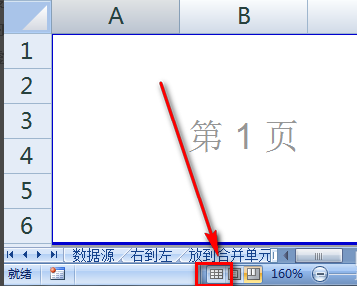 2、退出【分页预览】模式后,原先的区域边缘可能会出现无法消除的虚线。
2、退出【分页预览】模式后,原先的区域边缘可能会出现无法消除的虚线。
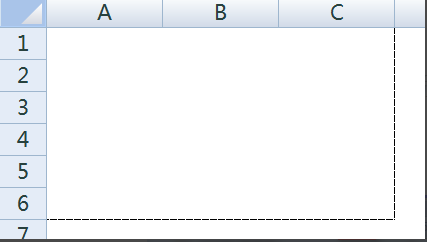 3、进入【页面布局】选项卡,然后选择【打印区域】。
3、进入【页面布局】选项卡,然后选择【打印区域】。
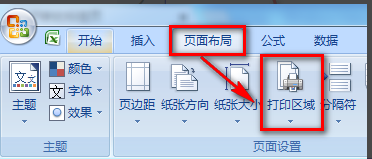 4、在【打印区域】下拉菜单中选择【取消打印区域】即可。
4、在【打印区域】下拉菜单中选择【取消打印区域】即可。
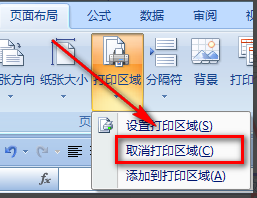 5、取消打印区域后,表格页面边缘可能仍然存在虚线框。
5、取消打印区域后,表格页面边缘可能仍然存在虚线框。
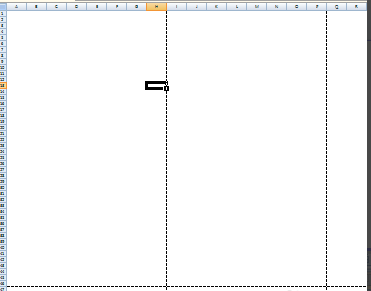 6、这些虚线框实际上是”分页符”,用于标记打印边界。依次点击【Office按钮】-【Excel选项】-【高级】,取消勾选【显示分页符】即可。
6、这些虚线框实际上是”分页符”,用于标记打印边界。依次点击【Office按钮】-【Excel选项】-【高级】,取消勾选【显示分页符】即可。
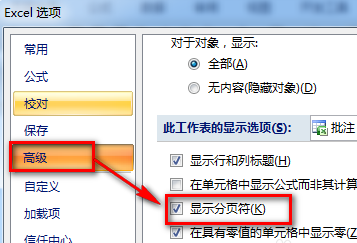 7、完成上述操作后,文件中的虚线框就会完全消失。
7、完成上述操作后,文件中的虚线框就会完全消失。
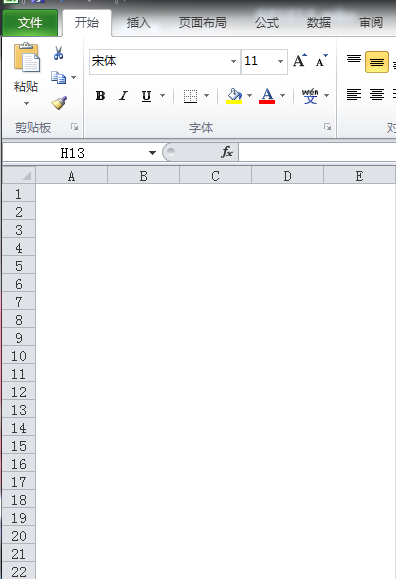
以上就是Excel单元格去除虚线框的详细教程。作为当前最受欢迎的个人计算机数据处理软件,Excel集成了表格处理、图表制作、函数运算、数据库管理等多种功能。想要自学Excel的朋友们,欢迎来羽兔网学习更多实用技巧。
